win7怎么更改适配器设置-win7更改适配器设置的方法介绍?
如果使用win7系统时出现网络波动或网络故障,有时候可以通过改变适配器设置来解决一些问题,但是有些朋友不知道如何改变win7的适配器设置。我们来看看边肖的教程。
win7怎么更改适配器设置
1、首先我们找到“网络”,右键点击它,选择“属性”

2、再找到并点击左侧的“更改适配器设置”
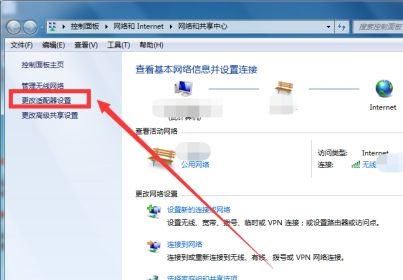
3、找到需要更改的连接,右键选择“属性”
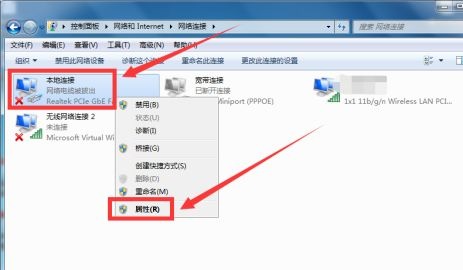
4、点击“配置”
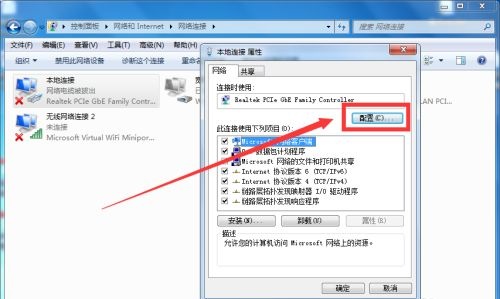
5、就可以更改相关的属性等参数了。
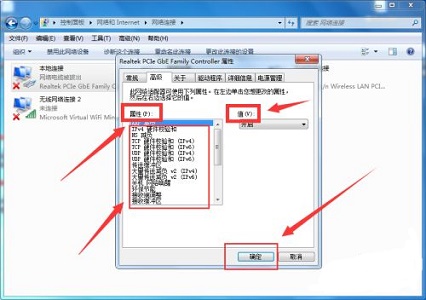
6、还可以安装、卸载客户端,修改协议属性等。
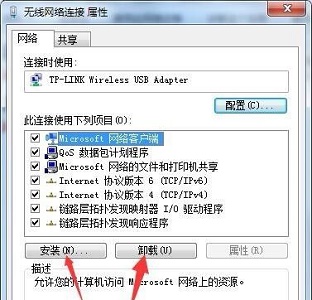
以上就是win7更改适配器设置的方法介绍了,不知道大家有没有学会呢,需要的朋友现在就可以去尝试更改了。